Not
Åtkomst till den här sidan kräver auktorisering. Du kan prova att logga in eller ändra kataloger.
Åtkomst till den här sidan kräver auktorisering. Du kan prova att ändra kataloger.
Så här öppnar du den lokala datagatewayappen:
På den dator där gatewayen körs anger du gateway i Windows-sökning.
Välj den lokala datagatewayappen .
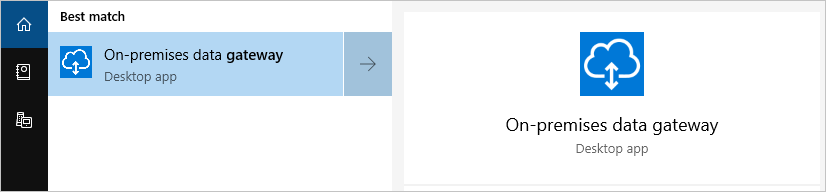
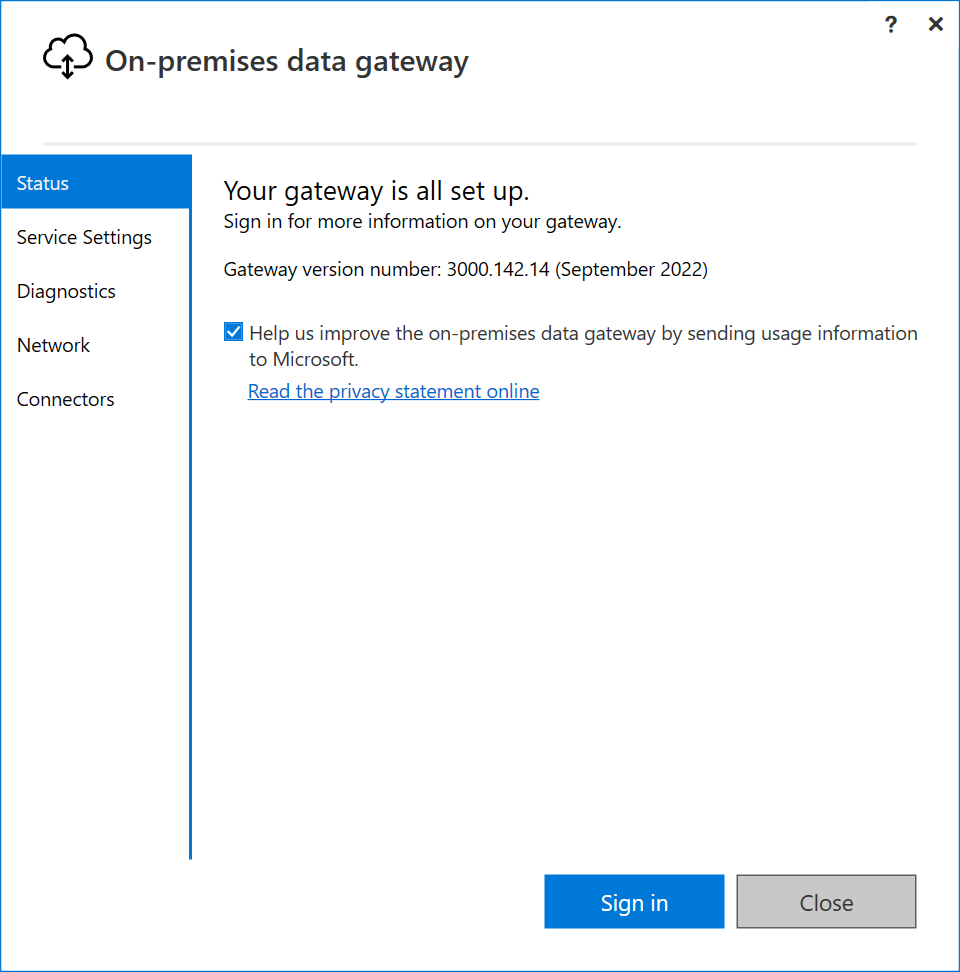
Vissa av funktionerna i den lokala datagatewayappen kan endast användas när du har loggat in på ditt Office 365-konto. Under fliken Tjänstinställningar kan du till exempel starta om gatewayen utan att logga in, men du kan inte ändra tjänstkontot för din gateway utan att logga in.
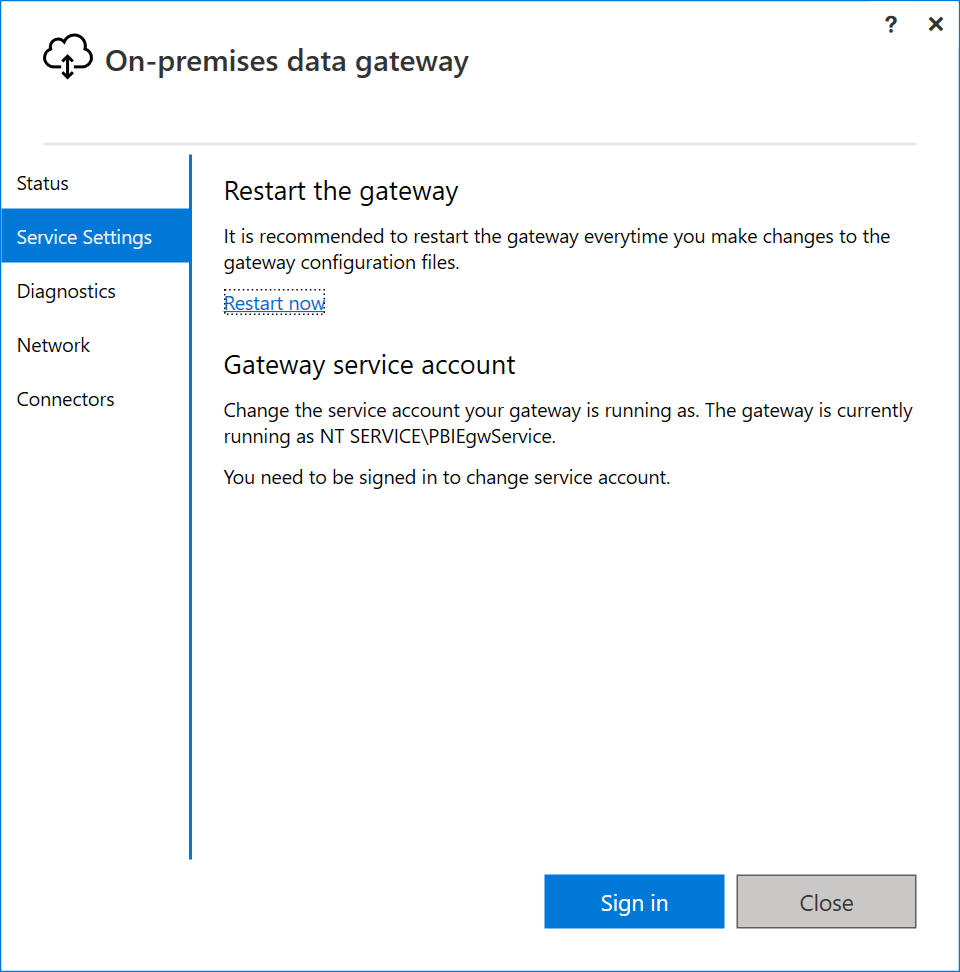
Kommentar
Varje molntjänst som stöder gatewayen har en egen sida för administrativ hantering där du kan konfigurera gatewayen och anslutningarna för användning av den tjänsten. Mer information finns i Hantera en lokal datagateway.
Funktioner för lokal datagatewayapp
När du har loggat in på ditt Office 365-konto har du åtkomst till följande funktioner i den lokala datagatewayappen.
| Tabb | Tjänst | beskrivning |
|---|---|---|
| Läge | Status för gatewayklustret | Anger om din gateway är online, gatewayens versionsnummer och en lista över appar som för närvarande är associerade med gatewayen. |
| Tjänstinställningar | Starta om gatewayen | Ger ett sätt att starta om gatewayen när en omstart behövs. |
| Tjänstinställningar | Gateway-tjänstkonto | Som standard är gatewayen konfigurerad att använda NT SERVICE\PBIEgwService för Inloggningsautentiseringsuppgifter för Windows-tjänsten. Du kan ändra tjänstkontot till ett domänanvändarkonto i din Active Directory-domän. Eller så kan du använda ett hanterat tjänstkonto för att undvika att behöva ändra lösenordet. |
| Diagnostik | Ytterligare loggning | Om du aktiverar den här funktionen får du mer utförlig information i loggfilen, som innehåller varaktighetsinformation. Den här informationen kan vara användbar för att ta reda på varför vissa svar via gatewayen är långsamma. Om du aktiverar den här funktionen kan loggstorleken öka avsevärt beroende på gatewayanvändningen. Därför rekommenderar vi att du inte lämnar den här inställningen aktiverad på lång sikt. |
| Diagnostik | Gatewayloggar | Innehåller en kopia av alla gatewayloggar i en enda fil i .zip format. |
| Diagnostik | Test av nätverksportar | Kontrollerar om gatewayen har åtkomst till alla nödvändiga portar. |
| Nätverk | Nätverksstatus | Anger om gatewayen kan nå utanför nätverket. Nätverksstatusen visas antingen som Ansluten eller Frånkopplad. |
| Nätverk | HTTPS-läge | Tvingar gatewayen att kommunicera med Azure Relay med hjälp av HTTPS i stället för TCP när den är aktiverad. |
| Anslutningar | Anpassade dataanslutningar | Du kan ansluta till och komma åt data från Power BI med hjälp av anpassade dataanslutningar som du utvecklar. |
| Återställningsnycklar | Återställningsnycklar | Ändrar återställningsnyckeln som du angav när du installerade den lokala datagatewayen. Den här funktionen visas inte förrän du loggar in. Inte tillgängligt i den lokala datagatewayen (personligt läge). |